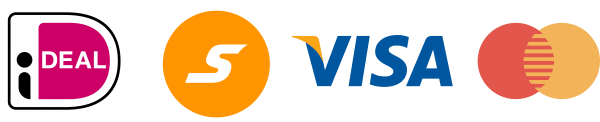Start na de zomer met onze opleiding : SketchUp Basis + Vervolg + Enscape met 15% voordeel! klik hier

SketchUp How To serie – deel 2
In de SketchUp How To serie behandelen we niet te missen SketchUp essentials. Deze How To Serie is bedoeld voor de SketchUp Pro versie. Nog geen SketchUp Licentie? Koop ‘m hier!
SketchUp installatie windows
In deze blog leggen we je uit hoe je SketchUp download en installeert op een windows computer of laptop.
1. SketchUp downloaden
Ga naar de SketchUp downloadpagina achter deze link
Klik onder WIN 64 BIT op de bovenste download knop.
2. Zip bestand uitpakken
Zoek de download op in de verkenner. Klik met je rechter muisknop —> alles uitpakken om het bestand te unzippen.
3. installatie starten
Ga naar de uitgepakte map en klik op het installatie bestand en vervolgens op Als administrator uitvoeren. Het programma leidt je nu door een aantal installatie stappen heen.
Let op: er is geen Nederlandse versie van SketchUp. Kies als taal Engels.
4. Aan de slag
Het programma plaatst een aantal snelkoppelingen op je bureaublad. Vanuit hier kan je SketchUp starten. Log in met je Trimble ID. Dit is het e-mail adres dat je bij je bestelling hebt doorgegeven!
Je kan aan de slag!
Meer weten?
Bekijk onze andere blogs én kom een cursus volgen!
Kom bij ons langs voor een ontspannen en leerzame training waarin je (opnieuw) een stevige fundering legt in 3D tekenen met SketchUp. Vele grote en kleine bedrijven en organisaties gingen je voor.
Kom je er niet uit met je SketchUp installatie windows, neem contact op! We helpen je graag verder.